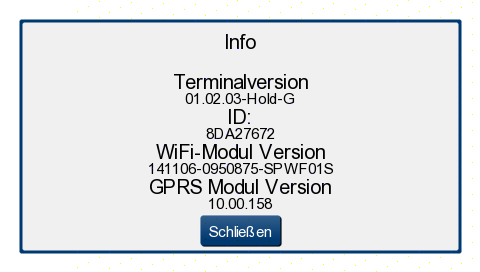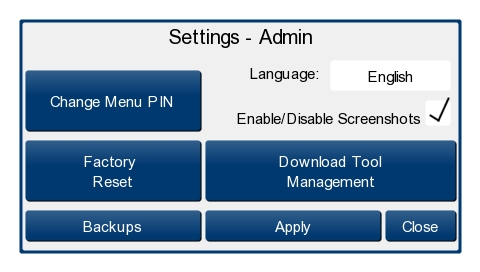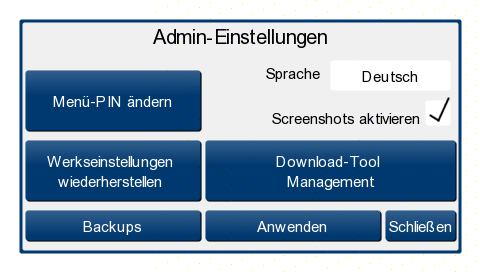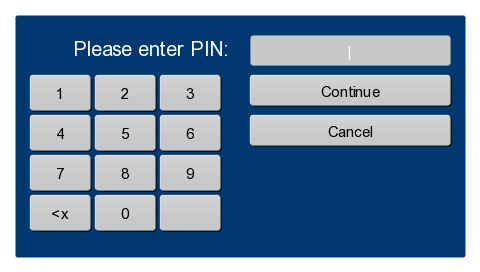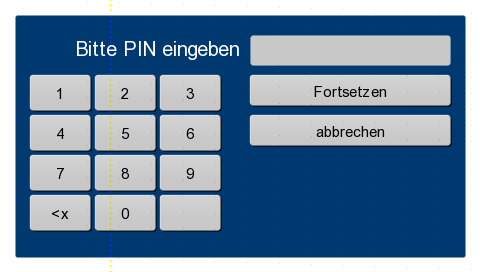| Sv translation | ||
|---|---|---|
| ||
AllgemeinesÜber das DriverData Terminal lassen sich drei Funktionen benutzen:
Hardware-VersionenLAN/GSM VarianteDie LAN/GSM Variante kann sowohl über LAN betrieben werden, als auch über GSM (GPRS). Damit ist ein Betrieb auch in Regionen möglich, in welchen nur mobiles Internet via Mobilfunk zur Verfügung steht. Damit Daten via GSM übertragen werden können, muss in das Gerät eine SIM-Karte eingesetzt werden. Diese SIM-Karte muss seitens des Mobilfunkproviders mit einer entsprechenden Datenoption konfiguriert werden. Die benötigten Datenmengen hängen stark vom Nutzungsprofil ab. Wir erörtern die Optionen gern mit Ihnen gemeinsam, kontaktieren Sie uns dazu bitte. LAN/WLAN VarianteDie LAN/WLAN Variante empfiehlt sich zur Nutzung in Büros etc. Sie können das Gerät dazu an das Netzwerk Ihres Standorts via Kabel anbinden (LAN), oder ein eventuell bereits vorhandenes WLAN am Standort nutzen. Setup / EinrichtungEine Beschreibung der zur Einrichtung notwendigen Aktionen finden Sie hier: Regulärer BetriebFahrerkarte auslesenStecken Sie die Fahrerkarte in den Schlitz oberhalb des Displays. Der Chip der Karte zeigt dabei nach hinten, unten. Die Karte wird ausgelesen, was je nach Datenmenge wenige Minuten dauern kann. Nach dem Auslesen werden Sie aufgefordert, die Karte zu entnehmen. Der Upload der Daten beginnt automatisch. Tachographen-Dongle auslesenSchalten Sie den Dongle aus. Stecken Sie den Dongle in die USB-Buchse rechts neben dem Display. Nutzen Sie keinesfalls die Systembuchse über der USB-Buchse. Der Download der Daten vom Dongle startet automatisch. Nach erfolgreichem Auslesen des Dongles werden Sie aufgefordert, diesen zu entfernen. Der Upload der Daten beginnt, nachdem Sie den Dongle vom Terminal entfernt haben. Führerschein kontrollierenDamit eine Führerscheinkontrolle funktioniert, muss der Führerschein mit einem entsprechenden Tag ausgerüstet werden. Weiterhin muss die ID des Tags im Portal unter "Verwaltung / Personal" dem entsprechenden Mitarbeiter zugeordnet werden. Sind diese Voraussetzungen erfüllt, kann der Fahrer den Führerschein samt Tag einfach auf den markierten Bereich unterhalb des Displays halten. Die Meldung "Führerschein-Tag gelesen" bestätigt des erfolgreichen Auslesevorgang.
FehlerbehandlungTerminalversion und Terminal-ID ermittelnWann immer Sie Hilfe mit diesem Terminal benötigen, wird Sie der Supportmitarbeiter wahrscheinlich nach Terminal-Software-Stand und Terminal-ID fragen. Beides finden Sie im Supportmenü unter "Terminal" / "Info". Pin ändernSie können die voreingestellte Pin "0000" auf einen anderen Wert setzen, um Unbefugte vom Ändern der Einstellungen abzuhalten. Im Supportmenü finden Sie die entsprechende Funktion unter "Terminal" / "Admin". Klicken Sie auf "Menü-PIN ändern". Pin vergessen / Recovery-PinSollten Sie die Pin vergessen, können Sie bei YellowFox eine Recovery-Pin beantragen. Dazu notieren Sie sich bitte die ersten drei Stellen der Terminal-ID. Diese bekommen Sie angezeigt, wenn Sie auf dem Startbildschirm in die untere rechte Ecke tippen. Es wird eine Zeichenfolge nach dem Schema AB:CD:EF angezeigt. Das sind die ersten 3 Stellen der Terminal-ID. Notieren Sie bitte außerdem die aktuelle Uhrzeit. Beide Angaben müssen Sie an den YellowFox-Support weitergeben, der daraus die Recovery-Pin errechnet. Beachten Sie bitte: die Recovery-Pin funktioniert nur für die von Ihnen angegebene Stunde und für exakt das angegebene Terminal.
|
...